Heim >Software-Tutorial >Computer Software >Wie stelle ich den Lüfter beim MSI Afterburner ein? So stellen Sie die Lüftergeschwindigkeit im MSI Afterburner ein
Wie stelle ich den Lüfter beim MSI Afterburner ein? So stellen Sie die Lüftergeschwindigkeit im MSI Afterburner ein
- WBOYWBOYWBOYWBOYWBOYWBOYWBOYWBOYWBOYWBOYWBOYWBOYWBnach vorne
- 2024-04-26 16:16:142409Durchsuche
Beim Einsatz von MSI Afterburner zur Lüfteranpassung stoßen viele Nutzer auf das Problem, dass sie die Einstellungsmöglichkeit für die Lüftergeschwindigkeitssteuerung nicht finden. Der PHP-Editor Strawberry bietet Ihnen in dieser Zusammenfassung eine Lösung, zeigt Ihnen, wie Sie die Lüftersteuerung über Punkte im Diagramm durchführen, und leitet Sie an, diesen Artikel weiterzulesen, um mehr über den Lüftergeschwindigkeitsanpassungsprozess von MSI Afterburner zu erfahren.
Rufen Sie zunächst die Einstellungsoberfläche auf, wechseln Sie zur Registerkarte „Lüfter“ und aktivieren Sie „Aktivieren“.
Klicken Sie dann manuell auf die kleinen Punkte im Diagramm, um die Lüftergeschwindigkeit für verschiedene Temperaturen einzustellen.
Letzteres ist auf „Benutzerdefiniert“ eingestellt.
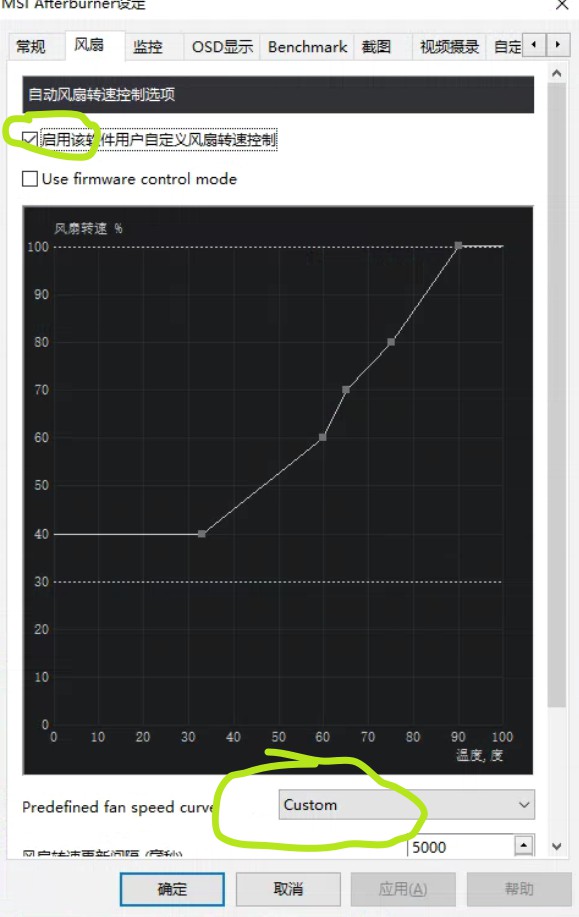
Nach Abschluss können Sie es schnell über die Schaltfläche in der unteren rechten Ecke der Hauptoberfläche aktivieren.
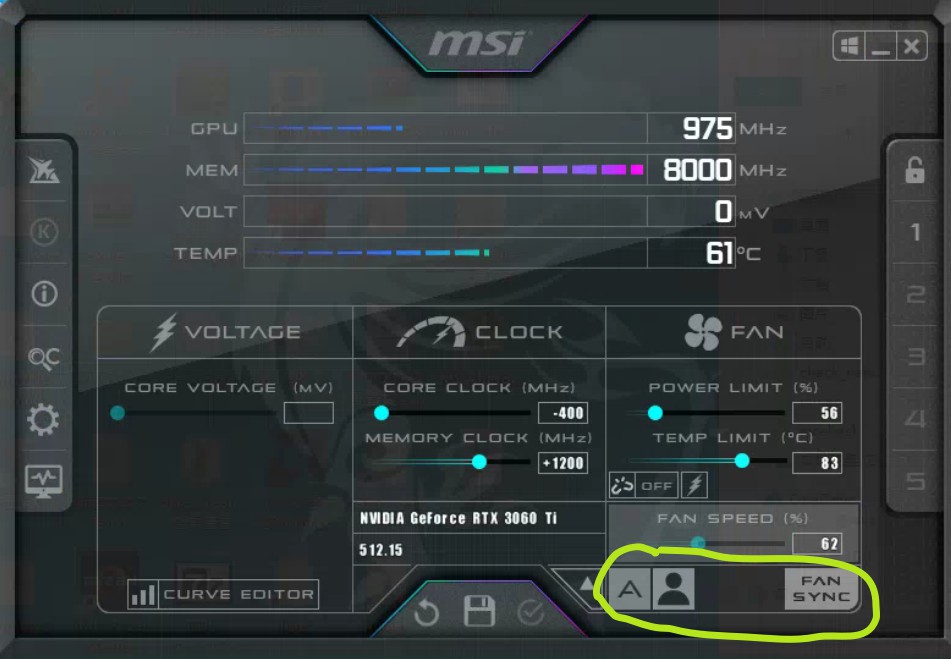
Die A-Taste zeigt den Wechsel zwischen automatischer oder manueller Anpassung der Lüftergeschwindigkeit der Grafikkarte an.
Die Funktion der Avatar-Taste besteht darin, dem Grafikkartenlüfter den Betrieb im erweiterten Einstellungsmodus zu ermöglichen.
Das obige ist der detaillierte Inhalt vonWie stelle ich den Lüfter beim MSI Afterburner ein? So stellen Sie die Lüftergeschwindigkeit im MSI Afterburner ein. Für weitere Informationen folgen Sie bitte anderen verwandten Artikeln auf der PHP chinesischen Website!
In Verbindung stehende Artikel
Mehr sehen- So zeigen Sie versteckte Spiele auf Steam an
- Wie verwende ich geeignete Software, um DLL-Dateien auf einem Win10-Computer zu öffnen?
- So legen Sie das gespeicherte Kontokennwort fest und zeigen das gespeicherte Benutzerkontokennwort im 360-Browser an
- So markieren Sie mit CAD alle Maße mit einem Klick
- So brechen Sie den automatischen Randsprung des IE ab

